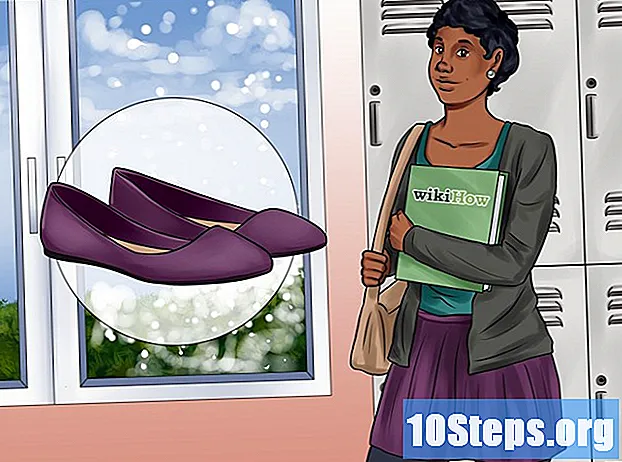Περιεχόμενο
Εάν θέλετε να παίξετε τα βιντεοπαιχνίδια σας αλλά δεν έχετε τηλεόραση, μπορείτε να χρησιμοποιήσετε μια οθόνη υπολογιστή για να την αντικαταστήσετε. Οι οθόνες είναι γενικά φθηνότερες από τις τηλεοράσεις. Επιπλέον, πολλοί άνθρωποι έχουν ξεχάσει κάποια παλιά οθόνη κάπου που μπορεί να είναι πολύ χρήσιμη για την εκτέλεση παλιών παιχνιδιών. Ίσως χρειαστεί να κάνετε επιπλέον εργασία και να χρειαστείτε μερικούς μετατροπείς, αλλά είναι δυνατό να συνδέσετε σχεδόν όλες τις κονσόλες σε μια οθόνη υπολογιστή.
Βήματα
Μέρος 1 από 3: Πριν από τη σύνδεση
Αποκτήστε τη σωστή οθόνη. Εάν υπάρχουν περισσότερες από μία οθόνες, είναι σημαντικό να αφιερώσετε χρόνο για να αποφασίσετε ποια θα είναι η πιο κατάλληλη για την κονσόλα σας. Κάθε βιντεοπαιχνίδι απαιτεί έναν συγκεκριμένο τύπο οθόνης για να παρέχει τα καλύτερα αποτελέσματα, οπότε αν θέλετε να έχετε την καλύτερη δυνατή εμπειρία παιχνιδιού, αφιερώστε χρόνο για να ορίσετε την καλύτερη επιλογή.
- Στην περίπτωση νεότερων κονσολών, όπως το PS4 και το Xbox One, η καλύτερη επιλογή είναι μια οθόνη πλήρους HD. Η σύνδεση αυτών των νεότερων κονσολών σε οθόνες CRT θα έχει ως αποτέλεσμα μια πολύ θολή εικόνα.
- Οι κονσόλες που δεν έχουν έξοδο υψηλής ευκρίνειας (HD) θα προσφέρουν καλύτερη εικόνα εάν είναι συνδεδεμένες σε παλιές οθόνες CRT (σωλήνες σωλήνων). Η χρήση ενός CRT για τη σύνδεση συστημάτων όπως το NES ή το Sega Genesis θα παρέχει πολύ καλύτερες εικόνες. Εκτός από την ποιότητα της εικόνας, το gameplay θα είναι επίσης ανώτερο λόγω του υψηλότερου ρυθμού ανανέωσης αυτού του τύπου οθόνης. Ο ρυθμός ανανέωσης είναι η ταχύτητα με την οποία η οθόνη μπορεί να ενημερώσει την εικόνα στην οθόνη. Η σύνδεση μιας παλιάς κονσόλας σε μια οθόνη υψηλής ευκρίνειας μπορεί να οδηγήσει σε κίνδυνο παιχνιδιού λόγω του χαμηλού ρυθμού ανανέωσης, καθώς και της εικόνας που τεντώνεται.

Ελέγξτε τις εισόδους βίντεο της οθόνης σας. Αυτό είναι το πιο σημαντικό πράγμα που πρέπει να γνωρίζετε πριν συνδέσετε την κονσόλα. Οι περισσότερες σύγχρονες οθόνες υποστηρίζουν συνδέσεις HDMI και DVI. Τα παλαιότερα μοντέλα μπορούν να υποστηρίζουν μόνο VGA και DVI, ενώ άλλα μπορούν να υποστηρίζουν μόνο VGA. Πολύ λίγα μοντέλα υποστηρίζουν σύνθετη είσοδο βίντεο (RCA), η οποία χρησιμοποιείται από πολλές κονσόλες. Τα περισσότερα σύγχρονα βιντεοπαιχνίδια μπορούν να συνδεθούν χρησιμοποιώντας την είσοδο HDMI. Οι συνδέσεις στις περισσότερες οθόνες βρίσκονται στο πίσω μέρος, αλλά πολλές από αυτές έρχονται με μία μόνο σύνδεση και τα παλαιότερα μοντέλα ενδέχεται να μην έχουν αφαιρούμενα καλώδια.- HDMI - Μοιάζει με μια επιμήκη υποδοχή USB με υποδοχές και στα δύο άκρα. Είναι η πιο κοινή σύνδεση για σύγχρονες οθόνες και κονσόλες.
- DVI - Αυτός ο σύνδεσμος 24 ακίδων είναι πολύ συχνός μεταξύ των οθονών. Δεν χρησιμοποιείται από κανένα βιντεοπαιχνίδι, αλλά μπορείτε να χρησιμοποιήσετε μετατροπείς.
- VGA - Αυτό είναι το παλιό πρότυπο για οθόνες. Ο σύνδεσμος 15 ακίδων είναι συνήθως μπλε. Τα περισσότερα νεότερα μοντέλα δεν προσφέρουν αυτήν την καταχώριση. Δεν χρησιμοποιείται επίσης από καμία κονσόλα, αλλά μπορείτε να χρησιμοποιήσετε έναν μετατροπέα.

Ελέγξτε τις εξόδους ήχου και βίντεο του βιντεοπαιχνιδιού σας. Κάθε βιντεοπαιχνίδι παρέχει τις μεθόδους σύνδεσης σε μια οθόνη. Το HDMI είναι το νεότερο πρότυπο, ενώ οι νεότερες συσκευές μπορούν να χρησιμοποιούν RCA και RF.- Τα βιντεοπαιχνίδια όπως τα PS4, Xbox One, PS3, Xbox 360 και Wii U υποστηρίζουν ήδη HDMI. Η μόνη εξαίρεση είναι η πρώτη έκδοση του Xbox 360. Αυτές οι κονσόλες υποστηρίζουν επίσης συνδέσεις καλωδίων βίντεο, αλλά λίγες οθόνες έχουν αυτήν την είσοδο.
- Κονσόλες όπως Wii, PS2, Xbox, Gamecube, Nintendo 64, PS1, Super Nintendo και Genesis υποστηρίζουν σύνθετα καλώδια βίντεο. Τα Wii, PS2 και Xbox υποστηρίζουν επίσης συνιστώσες βίντεο ή συνδέσεις S-Video, αν και είναι πολύ δύσκολο να βρείτε μια οθόνη με αυτές τις εισόδους. Οι παλαιότερες κονσόλες χρησιμοποίησαν επίσης συνδέσεις RF (ομοαξονικές), αλλά σχεδόν δεν υπάρχουν στις οθόνες.

Αγοράστε ηχεία ή ακουστικά και μετατροπέα ήχου. Ο ήχος του βιντεοπαιχνιδιού σας ενδέχεται να βγαίνει από τα ενσωματωμένα ηχεία της οθόνης σας, εάν τα διαθέτει. Όπως δεν το κάνουν περισσότερο, θα χρειαστείτε κάτι που αναπαράγει τον ήχο του βιντεοπαιχνιδιού σας. Ένας μετατροπέας θα σας βοηθήσει να συνδέσετε το καλώδιο ήχου της κονσόλας σας στα ηχεία ή τα ακουστικά σας. Αγοράστε ένα ξεχωριστό καλώδιο ήχου εάν χρησιμοποιείτε HDMI, καθώς το HDMI δεν συνδέεται με ηχεία.- Οι νεότερες κονσόλες (το PS4 είναι ένα παράδειγμα) έχουν εξόδους ψηφιακού / οπτικού ήχου μόνο εάν δεν χρησιμοποιείτε HDMI. Σε αυτήν την περίπτωση, θα πρέπει να αγοράσετε έναν μετατροπέα.
- Μπορείτε να συνδέσετε τα ακουστικά σας στον ελεγκτή PS4 για να παίξετε παιχνίδια. Σε αυτήν την περίπτωση, η χρήση μετατροπέων και επιπλέον καλωδίων καθίσταται περιττή.
Αγοράστε έναν μετατροπέα για κονσόλες που δεν χρησιμοποιούν HDMI. Θα χρειαστείτε έναν μετατροπέα εάν θέλετε να συνδέσετε μια παλιά κονσόλα με τις εισόδους HDMI ή DVI σε μια σύγχρονη οθόνη. Υπάρχουν πολλά διαθέσιμα μοντέλα. Μερικοί από αυτούς καταφέρνουν να μετατρέψουν διάφορους τύπους παλιών εισόδων βιντεοπαιχνιδιών σε μία έξοδο HDMI ή DVI.
- Εάν η κονσόλα διαθέτει μόνο είσοδο HDMI και η οθόνη υποστηρίζει μόνο DVI, αγοράστε έναν μετατροπέα HDMI σε DVI ή ένα συγκεκριμένο καλώδιο για να πραγματοποιήσετε αυτήν τη σύνδεση.
Αποκτήστε το σωστό καλώδιο (εάν είναι απαραίτητο). Οι περισσότερες κονσόλες πιθανότατα θα έχουν μόνο έναν τύπο καλωδίου. Το PS3 σας μπορεί να συνοδεύεται από σύνθετο καλώδιο, αλλά υποστηρίζει επίσης HDMI. Αναζητήστε το καλώδιο που θα παρέχει την καλύτερη εικόνα στην οθόνη.
- Τα καλώδια HDMI λειτουργούν το ίδιο σε οποιαδήποτε συσκευή που τα υποστηρίζει. Τα παλαιότερα καλώδια ενδέχεται να έχουν τις δικές τους συνδέσεις για τη συγκεκριμένη κονσόλα. Μπορείτε, για παράδειγμα, να χρησιμοποιήσετε το ίδιο καλώδιο HDMI για να συνδέσετε ένα Xbox 360 και ένα PS3, αλλά δεν μπορείτε να κάνετε το ίδιο με τα καλώδια βίντεο που διαφέρουν για κάθε κονσόλα.
- Αγοράστε ένα ειδικό καλώδιο ή έναν μετατροπέα HDMI-σε-DVI εάν η κονσόλα σας υποστηρίζει μόνο HDMI.
Μέρος 2 από 3: Σύνδεση της κονσόλας
Συνδέστε το ένα άκρο του καλωδίου HDMI στην κονσόλα και το άλλο άκρο στην οθόνη. Εάν πρόκειται να χρησιμοποιήσετε HDMI, η σύνδεση είναι όσο το δυνατόν πιο απλή, απλώς συνδέστε το ένα άκρο της σε κάθε συσκευή. Όπως συμβαίνει, μεταβείτε στην επόμενη ενότητα για να μάθετε πώς να κάνετε τον ήχο να λειτουργεί.
- Μετάβαση στην επόμενη ενότητα μετά τη σύνδεση για να λειτουργήσει ο ήχος σας.
Συνδέστε το καλώδιο βίντεο από την κονσόλα στον μετατροπέα. Στην περίπτωση παλαιότερων βιντεοπαιχνιδιών, απαιτείται μετατροπέας. Για να πραγματοποιήσετε τη σύνδεση, συνδέστε τα καλώδια σύμφωνα με τα χρώματα των συνδέσμων. Προσέξτε να μην συνδέσετε τα καλώδια από τη μία σύνδεση στην είσοδο μιας άλλης.
- Πολλοί μετατροπείς έχουν τη δυνατότητα εναλλαγής μεταξύ δύο εισόδων, που μπορεί να είναι αυτές ενός υπολογιστή και ενός βιντεοπαιχνιδιού, για παράδειγμα. Εάν ο μετατροπέας το υποστηρίζει, είναι επίσης ενδιαφέρον να συνδέσετε την έξοδο βίντεο του υπολογιστή με αυτόν, ώστε να μπορείτε να χρησιμοποιήσετε αυτήν τη λειτουργικότητα.
Συνδέστε το μετατροπέα στην οθόνη. Χρησιμοποιήστε ένα καλώδιο HDMI, DVI ή VGA (ανάλογα με το μοντέλο) για να συνδέσετε την έξοδο βίντεο του μετατροπέα στην είσοδο της οθόνης. Απενεργοποιήστε την οθόνη πριν τη συνδέσετε από την είσοδο VGA.
Επιλέξτε τη σωστή καταχώριση. Για να δείτε την εικόνα που δημιουργείται από την κονσόλα, επιλέξτε τη σωστή είσοδο στην οθόνη. Εάν η οθόνη έχει μόνο μία είσοδο, η εικόνα θα εμφανίζεται αυτόματα όταν είναι συνδεδεμένες οι δύο συσκευές.
Μέρος 3 από 3: Ενεργοποίηση του ήχου
Συνδέστε ένα ξεχωριστό καλώδιο ήχου εάν χρησιμοποιείτε HDMI. Αυτό το καλώδιο ήχου είναι πιθανό να είναι ειδικό για κάθε κονσόλα. Μπορείτε να χρησιμοποιήσετε συνδέσμους βίντεο σύνθετων ή συνιστωσών για τη μετάδοση ήχου κατά τη χρήση HDMI.
Συνδέστε το καλώδιο ήχου στο μετατροπέα. Οι περισσότεροι μετατροπείς θα έχουν είσοδο και έξοδο ήχου. Συνδέστε τα δύο καλώδια ήχου (κόκκινο και λευκό) στις υποδοχές με αυτά τα χρώματα στο σημείο όπου είναι οι είσοδοι ήχου του μετατροπέα.
Συνδέστε τα ηχεία ή τα ακουστικά στην έξοδο του μετατροπέα. Συνδεθείτε σύμφωνα με τα χρώματα των συνδέσμων των ηχείων, εάν χρησιμοποιείτε ένα. Εάν χρησιμοποιείτε ακουστικά, χρησιμοποιήστε την πράσινη έξοδο του μετατροπέα. Ορισμένοι μετατροπείς προσφέρουν μόνο μία έξοδο, οπότε, απλώς συνδέστε το ηχείο ή το ακουστικό σας.
Διαμορφώστε την έξοδο ήχου του βιντεοπαιχνιδιού. Θα χρειαστεί να προσαρμόσετε τις ρυθμίσεις της κονσόλας έτσι ώστε ο ήχος να βγαίνει μέσω του ξεχωριστού καλωδίου ήχου και όχι μέσω HDMI.
- Αυτή η διαδικασία αλλαγής της εξόδου ήχου ποικίλλει ανάλογα με την κονσόλα. Συνήθως θα βρείτε αυτήν την επιλογή στις ρυθμίσεις ήχου στο μενού ρυθμίσεων.